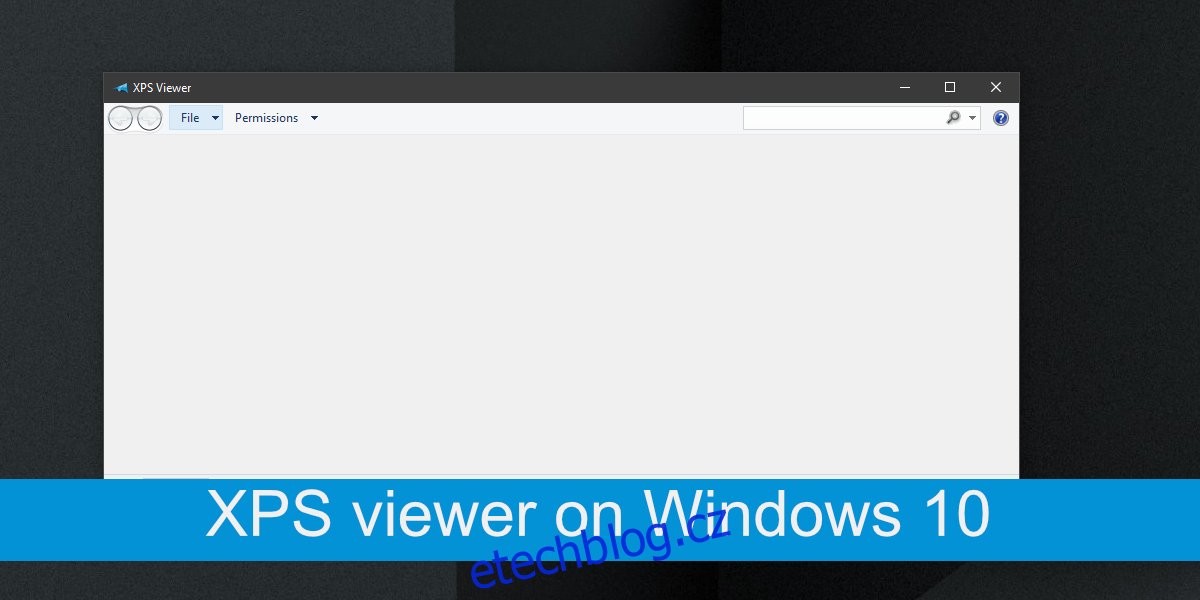Online publikování dokumentů dominuje formát PDF. Bez ohledu na to, jaký typ souboru stahujete; brožura, časopis, zpráva, prospekt, šance je vysoká, že bude ve formátu PDF. Dokument PDF bude vypadat stejně bez ohledu na to, na jakém zařízení nebo aplikaci jej prohlížíte, a vytiskne se stejně bez ohledu na to, z jakého zařízení jej tisknete.
PDF není jediný formát, který to umí. K dispozici je také formát souboru XPS.
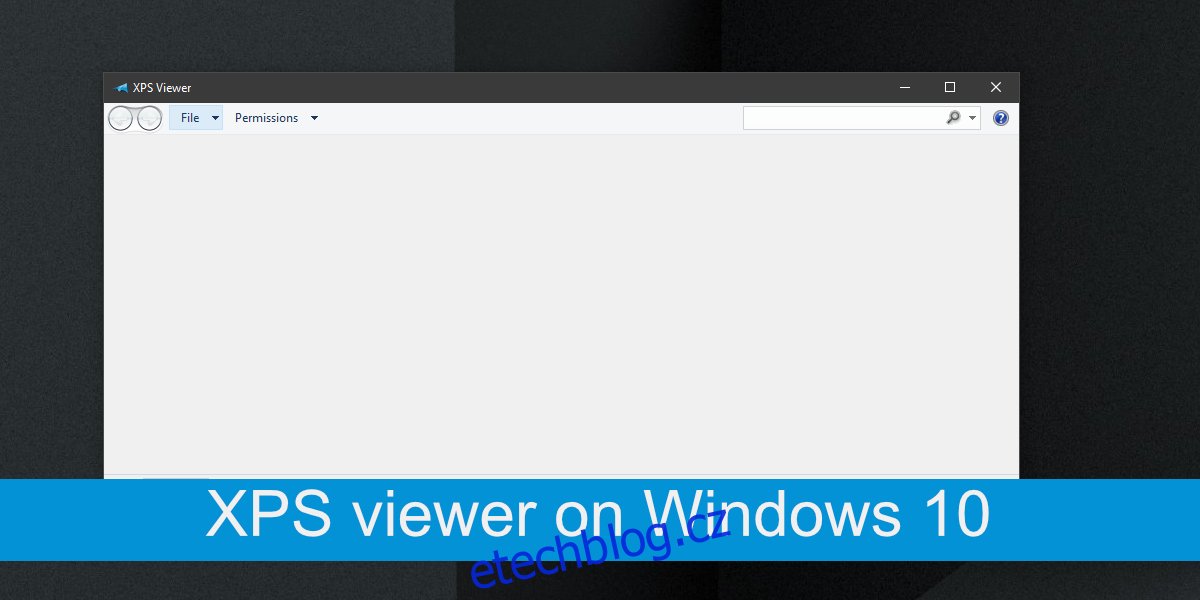
Table of Contents
soubory XPS
Microsoft vyvinul souborový formát XPS, aby mohl konkurovat PDF. Formát se úplně neujal, ale to neznamená, že nikdy nenarazíte na soubor XPS. Chcete-li vytvořit soubor XPS, potřebujete editor dokumentů, který lze uložit do tohoto formátu. Aplikace Microsoft Office mohou všechny ukládat do formátu XPS, ale po vytvoření souboru jej nemohou číst. Neumí to ani žádný moderní prohlížeč, ale zjistíte, že některé čtečky PDF tento formát podporují.
XPS prohlížeč – čtečka PDF Sumatra
Dobrá čtečka PDF bude podporovat formát XPS. Existuje spousta skvělých čteček PDF třetích stran, které můžete vyzkoušet. Doporučujeme vám vyzkoušet Sumatra PDF Reader. Je zdarma, má instalovatelnou a přenosnou verzi a podporuje formát souboru XPS.
Stažení Čtečka PDF Sumatra (vyberte libovolnou verzi dle vašeho výběru).
Nainstalujte a spusťte čtečku PDF Sumatra.
Přetáhněte soubor XPS do aplikace a otevře se.
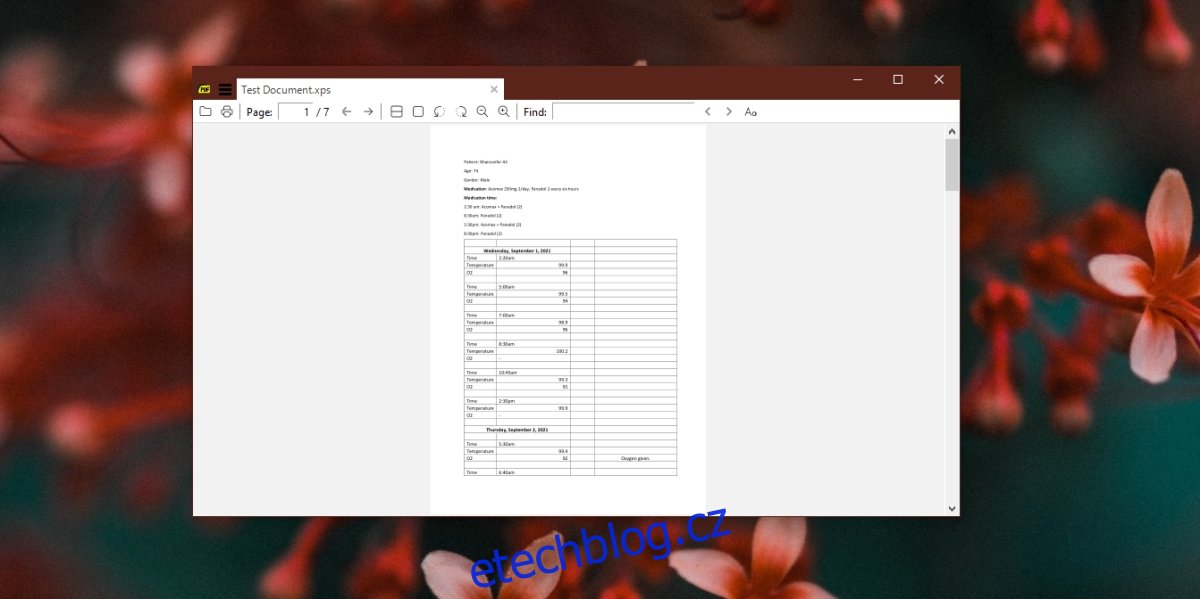
Prohlížeč XPS – Disk Google
Pokud nechcete instalovat aplikaci pro zobrazení souboru XPS, použijte Disk Google. Soubor XPS můžete nahrát na disk Google a zobrazí se jeho obsah.
Návštěva Disk Google a přihlaste se pomocí svého účtu.
Klikněte na tlačítko Nový a vyberte Nahrát soubor.
Vyberte soubor XPS a počkejte, až se nahraje.
Dvojitým kliknutím otevřete soubor na Disku Google a otevře se.
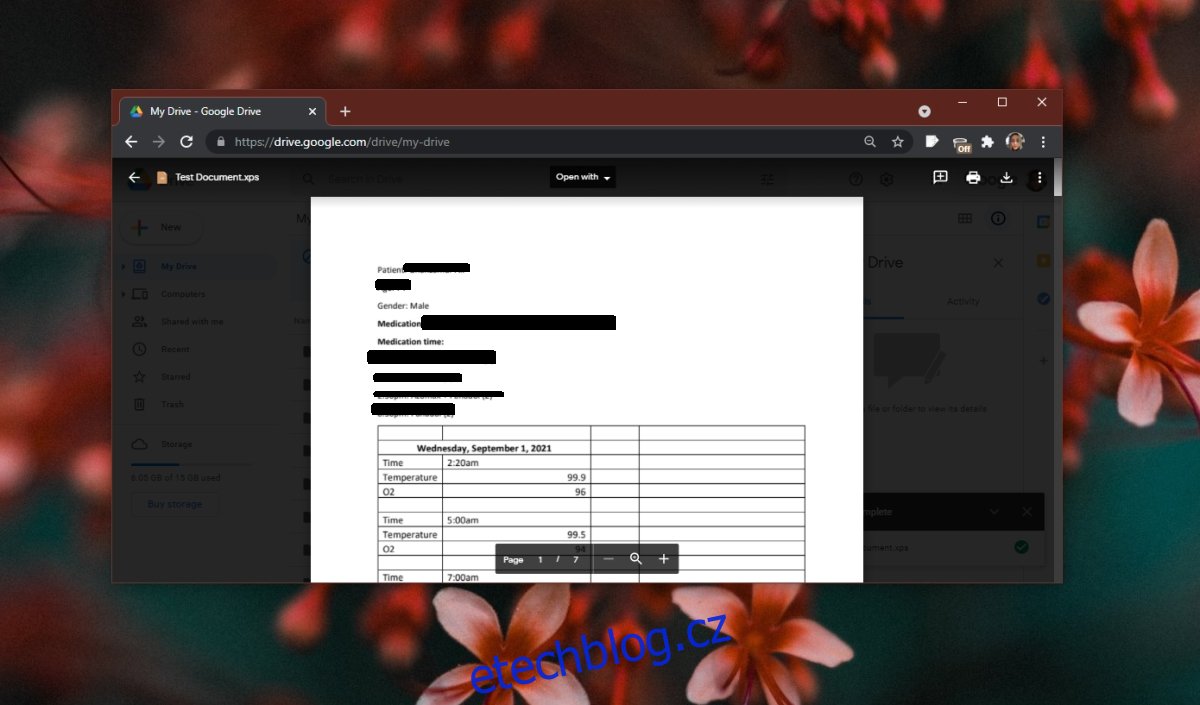
XPS prohlížeč – Windows 10 stock app
Windows 10 se dříve dodával s vlastní aplikací XPS Viewer. Microsoft se jej bohužel rozhodl ukončit. Novější verze Windows 10 nebudou mít aplikaci nainstalovanou ihned po vybalení, ale stále ji můžete nainstalovat.
Otevřete aplikaci Nastavení pomocí klávesové zkratky Win+I.
Přejděte do části Aplikace.
Vyberte kartu Aplikace a funkce.
Klepněte na možnost Volitelné funkce.
Klikněte na Přidat funkci.
Ze seznamu vyberte prohlížeč XPS.
Vyberte Instalovat (instalace nějakou dobu trvá).
Po instalaci klikněte pravým tlačítkem na soubor XPS a vyberte Otevřít pomocí.
Chcete-li soubor otevřít, vyberte z kontextové nabídky prohlížeč XPS.
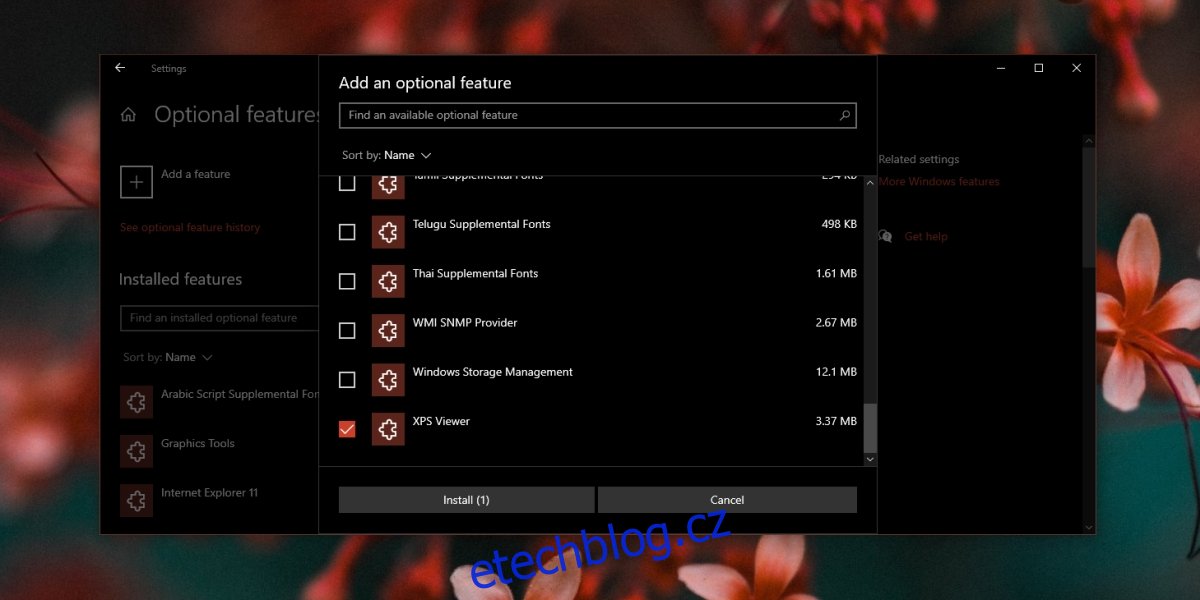
Závěr
XPS se netěší široké podpoře, a to ani u vlastních produktů Microsoftu. Pokud se to nezmění, je nepravděpodobné, že se formát stane běžnějším. Při našich testech jsme zjistili, že standardní prohlížeč Windows 10 XPS často nedokázal otevřít určité typy souborů XPS, dokonce ani ty, které byly vytvořeny v aplikaci Microsoft Word. Na druhé straně čtečka PDF Sumatra byla schopna zvládnout formát bez problémů, bez ohledu na to, co dokument obsahoval. Pokud chcete otevřít soubor XPS a nechcete zde navrhované aplikace používat, hledejte dobrý prohlížeč PDF a měl by to zvládnout.